
问题现象
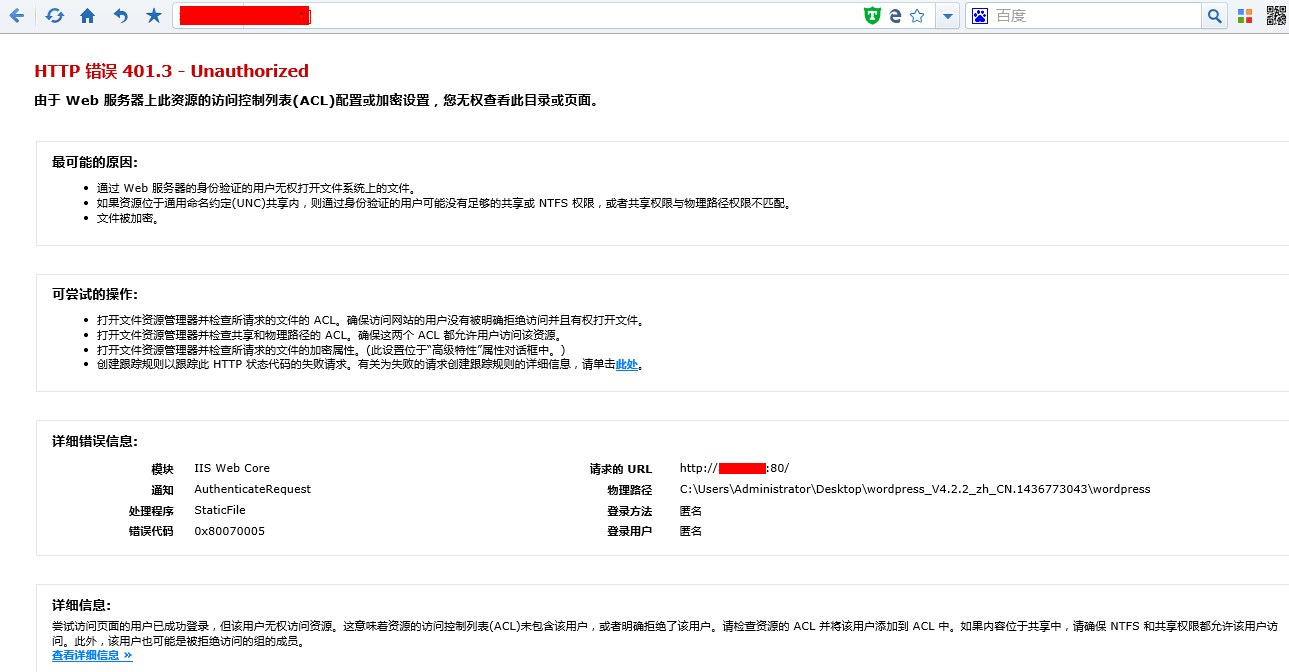
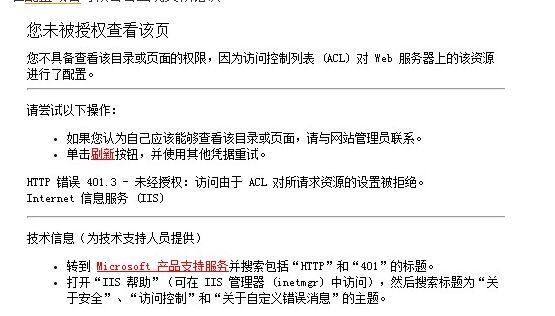
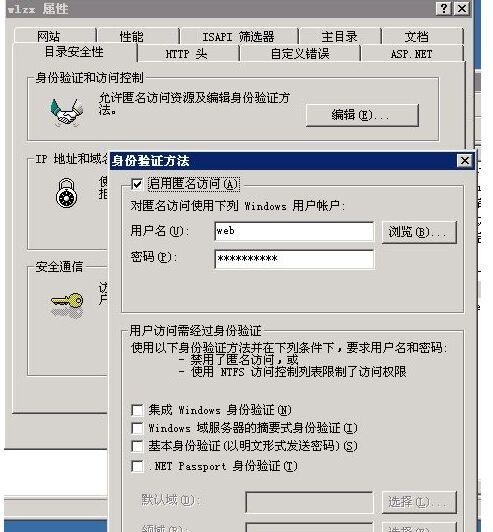
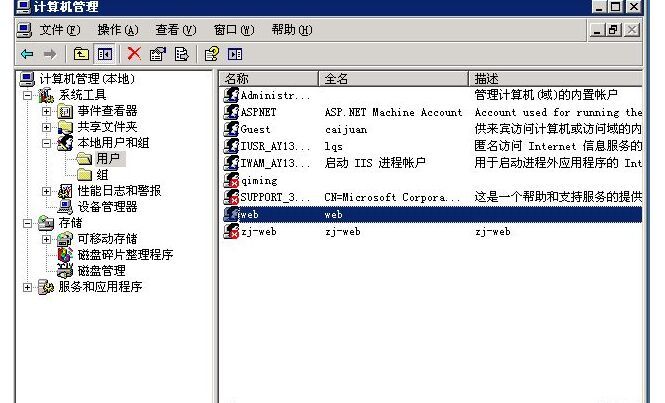
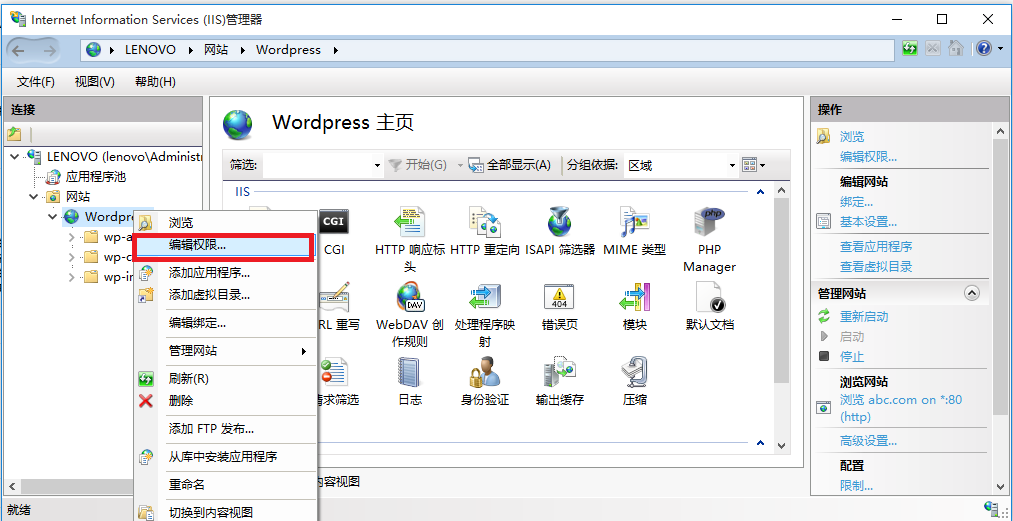
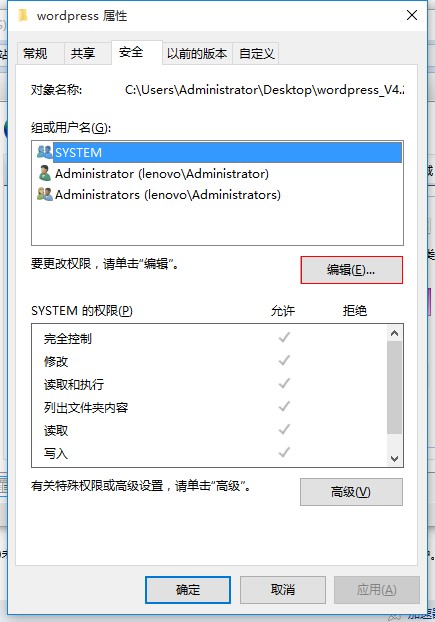
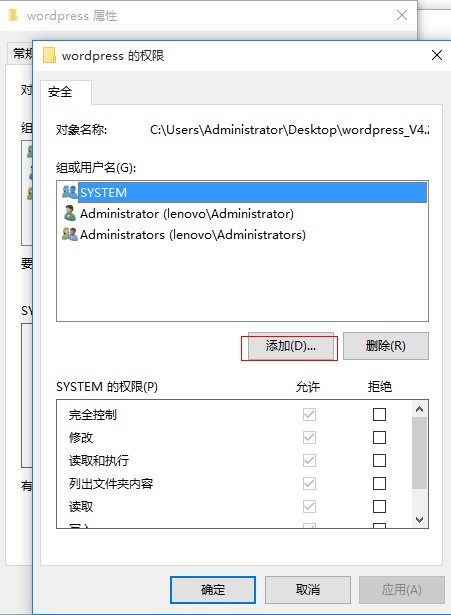
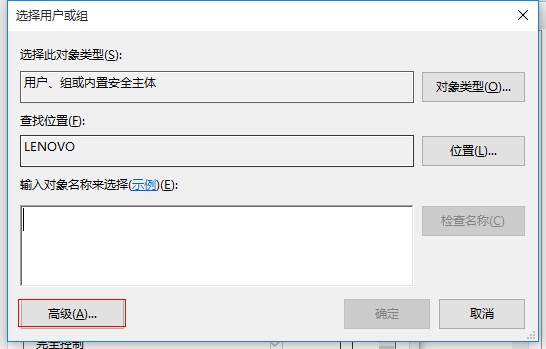

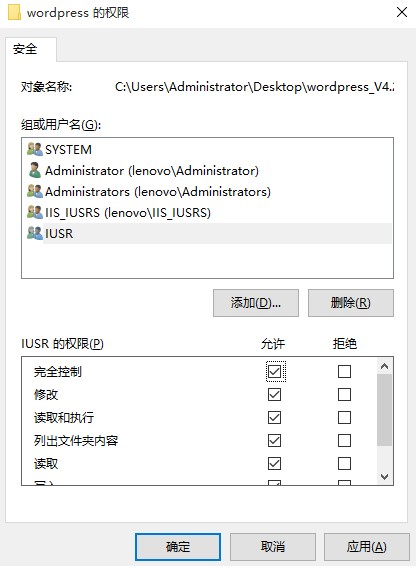
版权声明:本文内容由阿里云实名注册用户自发贡献,版权归原作者所有,阿里云开发者社区不拥有其著作权,亦不承担相应法律责任。具体规则请查看《阿里云开发者社区用户服务协议》和《阿里云开发者社区知识产权保护指引》。如果您发现本社区中有涉嫌抄袭的内容,填写侵权投诉表单进行举报,一经查实,本社区将立刻删除涉嫌侵权内容。
面对您描述的问题,即在使用阿里云ECS Windows服务器通过IIS搭建网站时遇到的401.3错误,这通常指示访问资源由于权限不足而被拒绝。您已经提供了一套详细的解决步骤,分别针对Windows Server 2003和Windows Server 2008操作系统。这里我再简要概括一下解决方案,并补充一些建议:
如果以上步骤均未能解决问题,考虑是否有其他安全软件(如防火墙、杀毒软件)或网络策略限制了访问。此外,阿里云社区和云市场商家是获取进一步帮助的好去处,他们能提供更针对性的技术支持和解决方案。